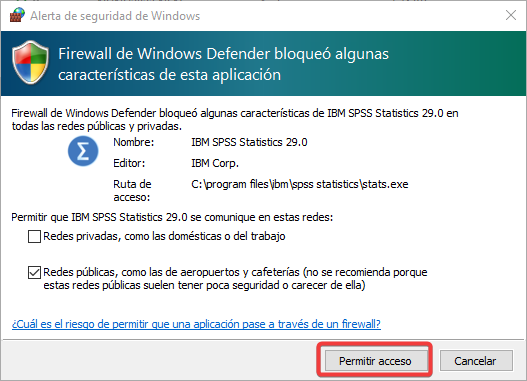SPSS Activación
Para realizar la activación del SPSS 29 siga los pasos que se indican a continuación:
-
- Al iniciar el programa SPSS 29 sin activar se le presentará la siguiente imagen donde debe elegir «Iniciar asistente de licencia».
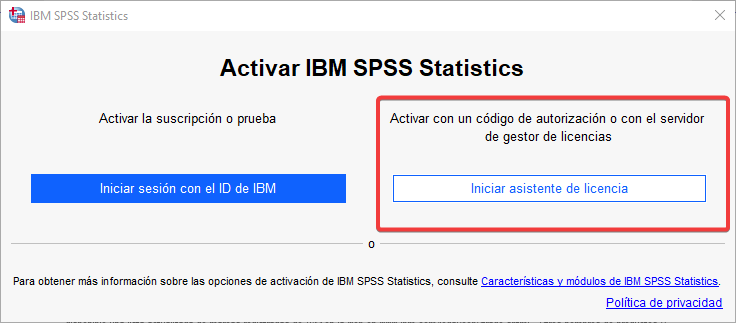
-
- En la siguiente página debe seleccionar la opción «Licencia de usuario concurrente«.
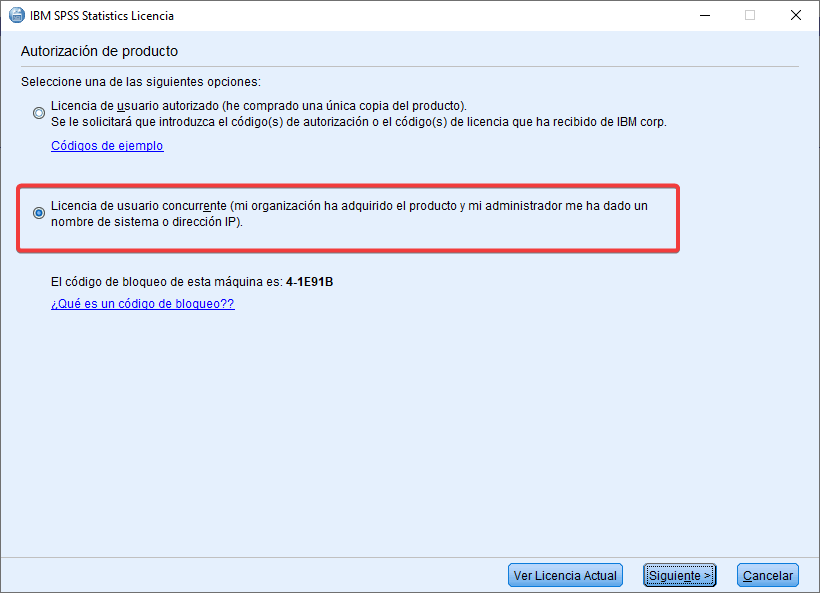
-
- En el campo «Nombre del servidor de gestor de licencias» debe poner «spss.unex.es» (sin las comillas).
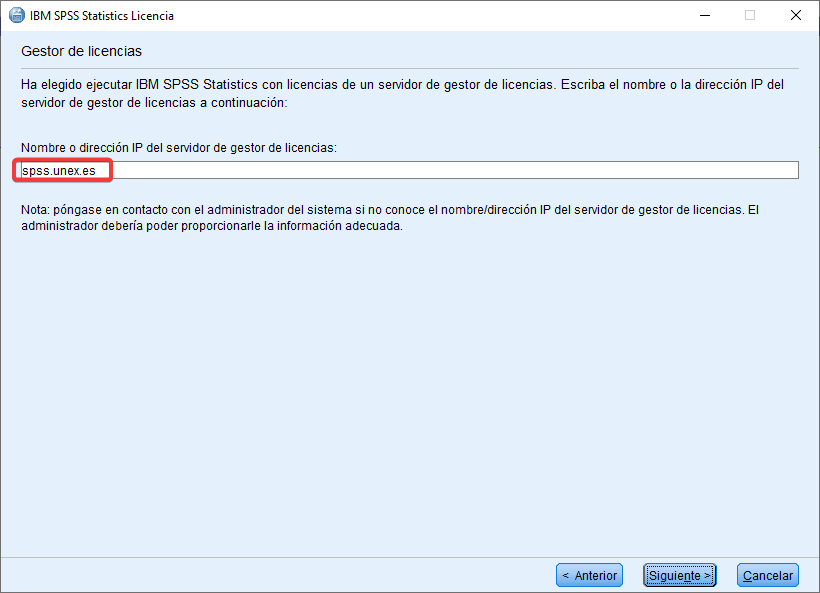
-
- En la página siguiente se le mostrará información de la licencia que se está aplicando.
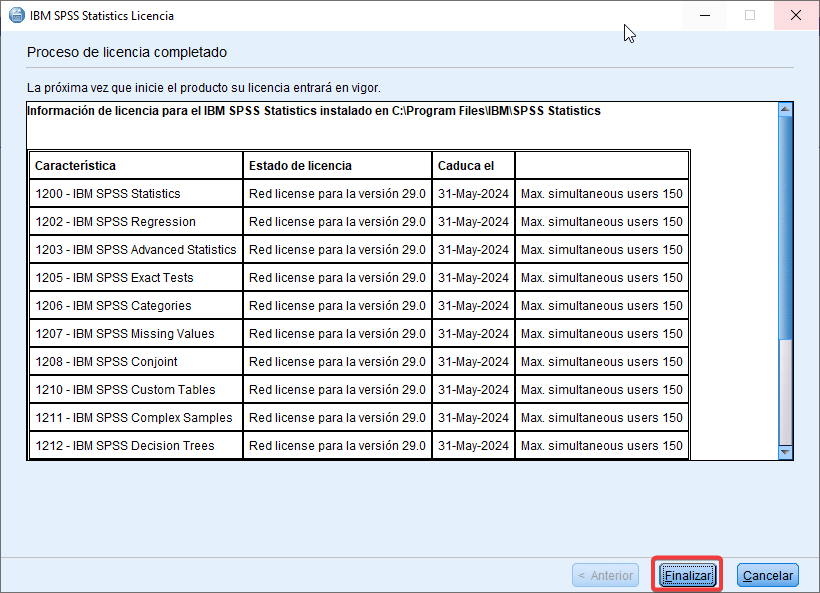
-
- Si le pide permitir el acceso de SPSS 29 por parte del firewall de su sistema operativo permita el acceso.